最近、インスタグラムを使用していて感じるのが、投稿のしやすさでした。
この覚書サイトはそれなりに画像を作ったり、文字数も多かったりするのでパソコンでないと操作する気にならないのですが、日々の雑多なことを書いているサイトでは、撮影した画像と他愛もない文字列を記載するだけで、「ツイッターの文字が長く、画像も多い版」みたいな記事が大半で、いちいち PC の前に座る気にもならず、ワードプレスの投稿が面倒に感じていました。
そこで、インターフェースをそれなりにしてメール投稿できればインスタのようにお気楽に投稿できるかと思い、見つけたプラグインが Postie でした。
設定変更した箇所
メールサーバー
- メールサーバー・・・使用するメールサーバーを記載。
- メールユーザーID・・・使用するメールユーザーIDを記載。
- メールパスワード・・・使用するメールパスワードを記載。
- メールのチェック頻度・・・毎日に設定。(既定では「30分毎」)
ユーザー
- 投稿を許可するメールアドレス
投稿元のメールアドレスを記載します。
複数のアドレスを利用する場合は改行して記載すれば OK です。 - デフォルトの投稿者
ドロップダウンで投稿者を選択します。
メッセージ
- デフォルトのカテゴリ
投稿時、どのカテゴリーに投稿するかを選択します。 - 改行フィルター
僕はここを「OFF」にしました。
複数の改行が入っていると自動的に削除して一つの改行にしてくれます。
ここは、お好みで設定するといいと思います。 - 自動的にリンクをURLに変換
僕はここも「OFF」にしました。
投稿画像は google フォトのリンクを利用する予定で、大きな画像をリンクするためです。 - Gmail などで HTML 形式で投稿される方はこの画面の「好みのテキストの種類」を「html」にして、「自動的にリンクをURLに変換」は「ON」にするのがいいと思います。
メッセージを投稿画面に反映させるには
僕の場合は、「メールサーバー」画面で「メールのチェック頻度」を「毎日」にしたので一日一回 Postie が確認に行ってくれます。(多分3時頃?だと思います。)
メール投稿をテストしたい時、急いで投稿に反映させたい場合は「Postie」の設定画面右上にある「Process Email」をクリックすれば、すぐにメールチェックしてくれます。
設定の既定値
「メールサーバー画面」「ユーザー画面」「メッセージ画面」の既定は次の画像の通りです。
メール投稿時に「投稿カテゴリー」を指定する
「デフォルトののカテゴリ」以外に投稿するにはメールの件名にカテゴリーを記載します。
例えば「インスタグラム」と言うカテゴリーに投稿するには「インスタグラム:件名」と言うように、件名の前にカテゴリー名を入れてコロンで区切ってメールを作成します。
●記載例
インスタグラム:本日の写真
カテゴリー名は一部分でも指定可能です。
例えば「インスタグラム:件名」とすべき所を「インス:件名」としても OK です。
もちろん、他に「インスタント」のようなカテゴリーがあった場合はどうなるか分かりませんが・・・。
メール投稿時に「タグ」を指定する
タグを入れる場合はメール本文中に「tags:」の後にタグ名を記載します。
複数のタグを記載する時はカンマで区切ります。
●記載例
tags:投稿テスト
tags:投稿テスト,インスタグラム,ツイッター
メール投稿時に「投稿日時」を指定する
通常はメール送信時刻が投稿時刻に設定されます。
過去の時間にしたい時などはメール本文中「date:」の後に投稿日時を記載します。
●記載例その1
「2016年11月5日 15時15分」に投稿した事にしたい場合
date:2016/11/05 15:15
●記載例その2
以下のように「日」だけ指定して、「時間」を省略すると「2016年11月5日 0時0分」に投稿された事になります。
date:2016/11/05
●記載例その3
以下のように「秒」を設定してもエラーにはなりませんが、ワードプレス側で「秒」を設定できないので「2016年11月5日 15時15分」になります。
「秒」は送信時に設定しても意味がありません。
date:2016/11/02 15:15:15

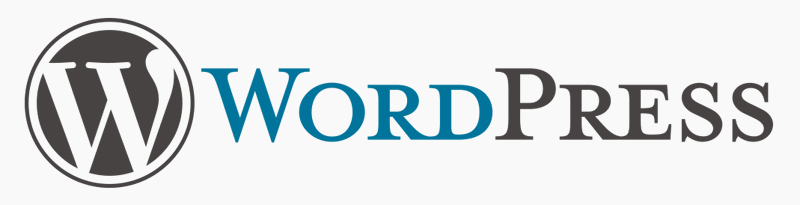







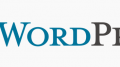
コメント